MAツールvol.06|HubSpotからメール送信

HubSpotからメールを送信する
自身のメールアドレスとHubSpotを連携させることで、顧客毎にメールを管理し、また、送付したメールを開封したか、リンクをクリックしたか等の顧客の反応を確認することができることは過去記事でお伝えしました。
過去の記事はこちら:MAツールvol.04|メールとHubSpotを連携
では、HubSpotからどのようにメールを送るか、そして、どのように顧客の反応をキャッチアップしていくかを実際に試してみます。さらに、メールを送る時に役立つ機能も解説していきます。
メールの送付方法
HubSpotからメールを送る方法は非常に簡単で、登録したコンタクト(顧客情報)のページ上で直接メールを作成して送信するだけです。また、通常のメーラーと同様に事前に署名を登録しておくことも可能です。
HubSpotからメールを送付しても、連携しているGmailやOutlookといったメーラーの送信履歴にも残り、返信頂いた際も同様にHubSpotとメーラーで受信を確認することができます。
では、何故HubSpotからわざわざメールを送るのか??
HubSpotでメールログを残すことのメリットは、メールのやり取りを他のスタッフも確認することができるので、情報共有が容易となる点です。担当者が変わる場合や、複数のスタッフで管理している際などに引継ぎが便利になります。
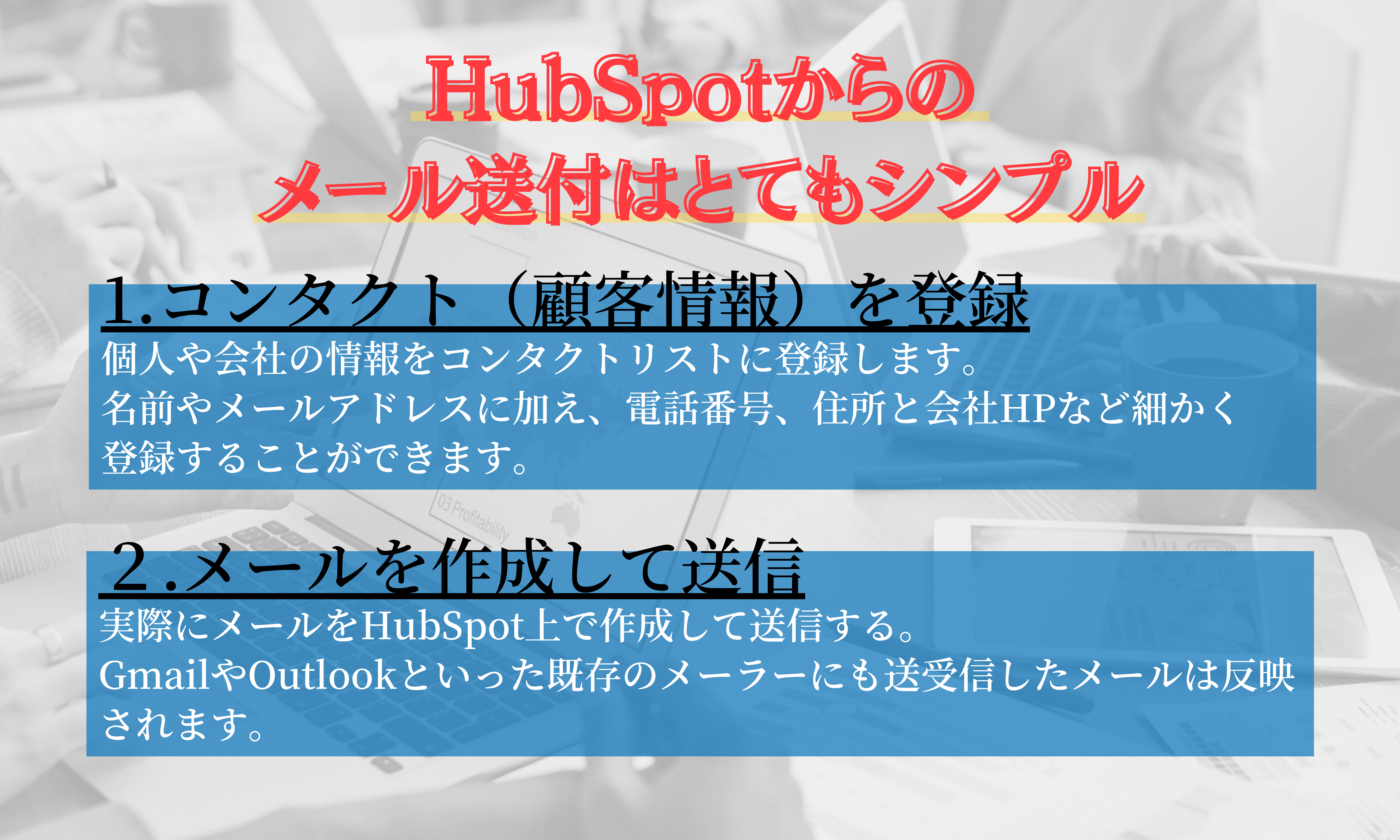
役立つ各種機能
メールを送る際に役立つ便利な機能もありました。私が重宝している機能を紹介します。
テンプレート
多くのお客様へ送付する使い回しの営業メールなどをテンプレートとして登録することができます。
件名や本文を事前に作成しておき、使用時にはメール作成ページから「テンプレート」を押下して選択することができます。無料プランでも5件までのテンプレートを登録することができます。
テンプレートはHubSpotを通してチームで共有されますので、一度作成してしまえば周知・管理も容易で、効率化にも役立ちます。
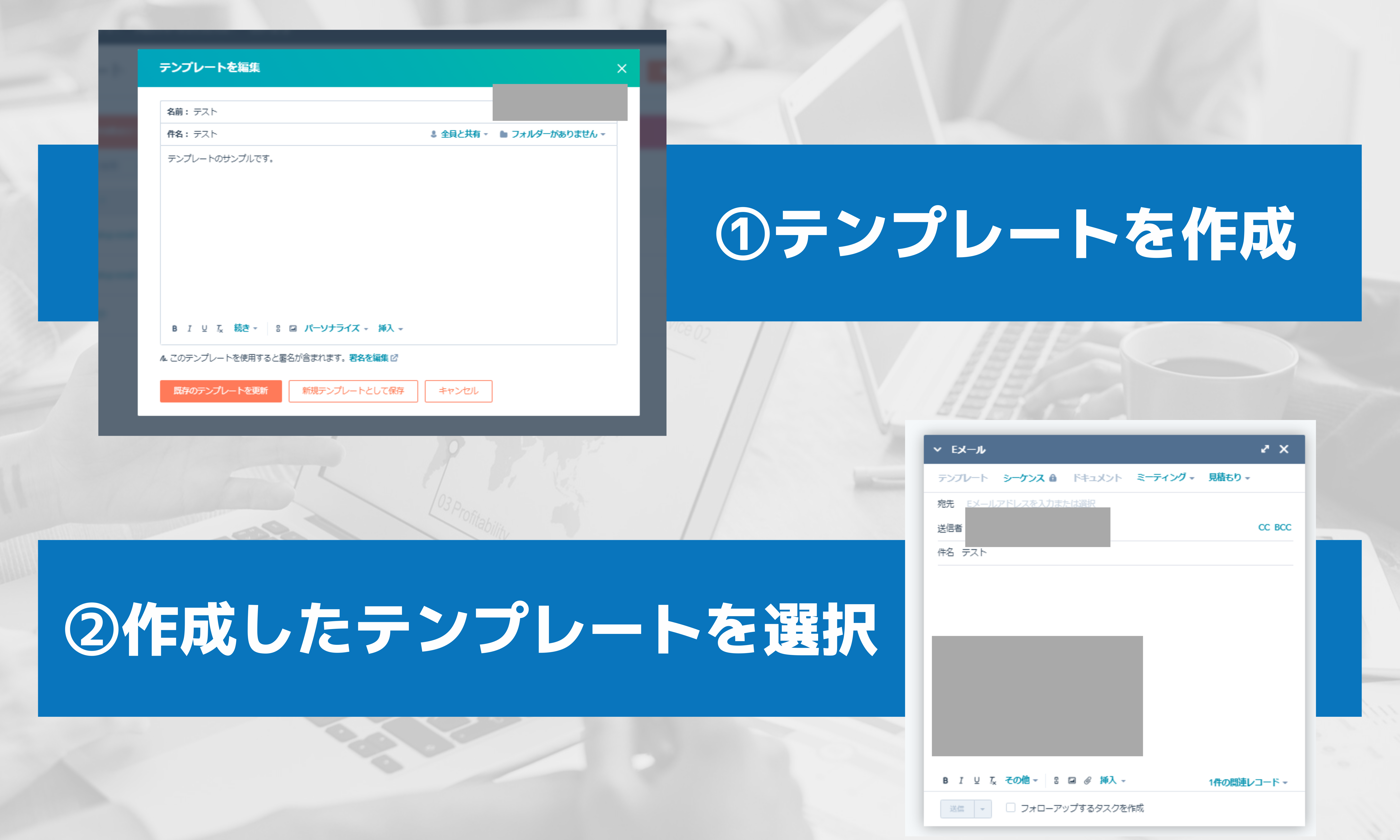
ドキュメント
送付資料を事前にHubSpotへ格納しておけば、容量の大きな資料でもURLで共有することが可能です。顧客は、URLをクリックして資料を閲覧することができ、また必要であればダウンロードすることも可能です。
更に、いつドキュメントを開いたか確認することができるので、この後のアプローチ方法を検討することができます。
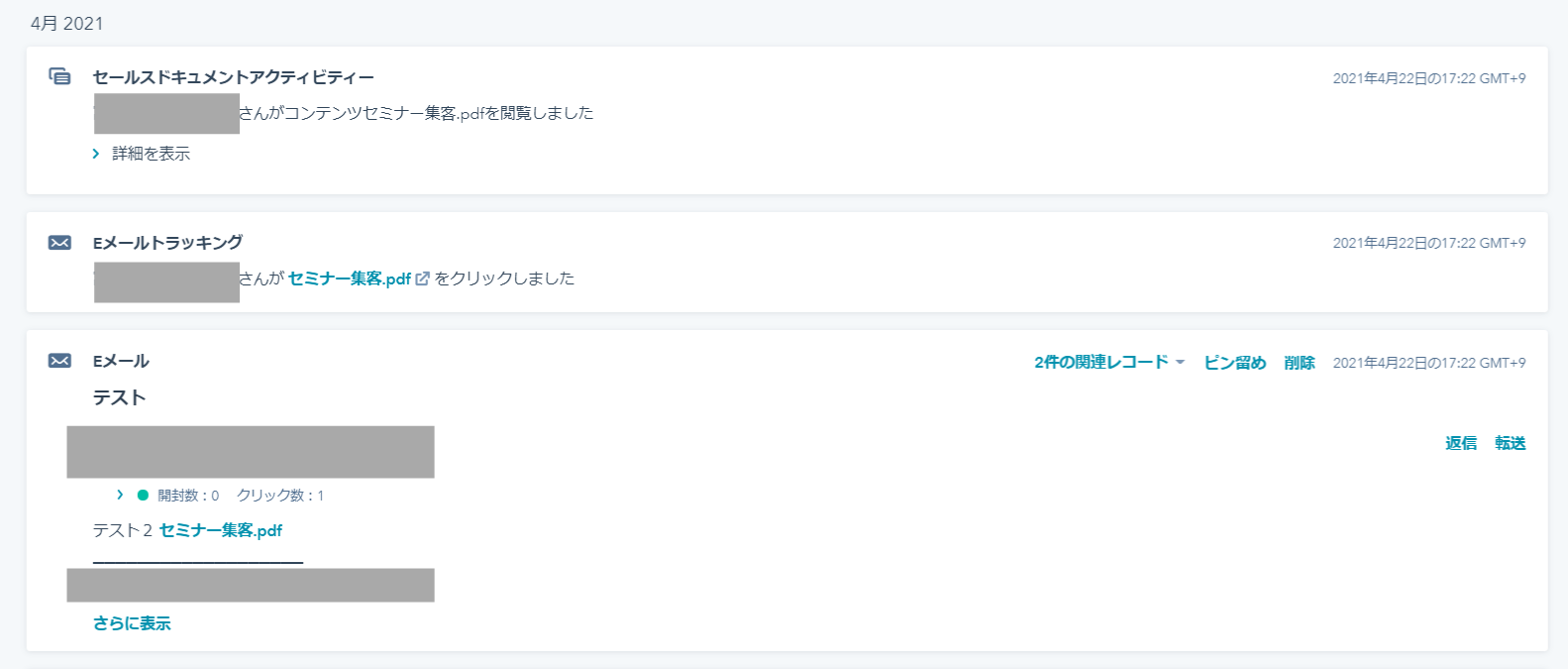
ミーティング
営業において、当然ですが商談時にはお客様にお時間を頂くことになります。スケジュール調整を面倒に感じられる方も少なくないと思います。HubSpotを活用すれば、自身のスケジュールをお客様と共有することができ、お客様ご自身で空いている時間を抑えて頂くことが可能です。
自身の予定は、Google/GmailとOffice365のカレンダーと同期することができるので、既に別の予定が入っている時間帯は予約ができない様になっており、限りなく手間を省くことができます。
また、チームでスケジュールを管理する事もできるので、複数のメンバーでお客様を管理しているチームにも便利です。
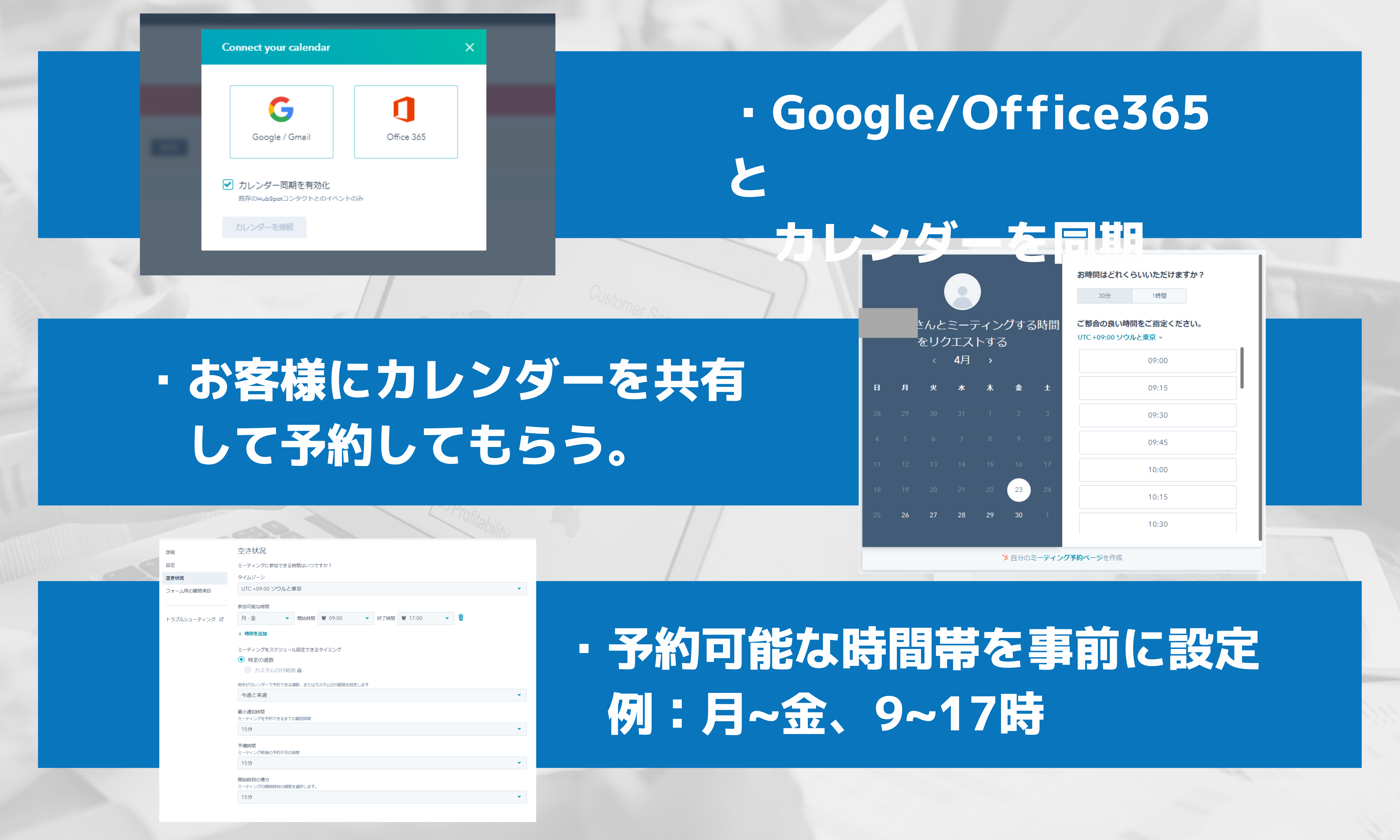
フォローアップ
メール送信後には必要に応じてフォローアップタスクを残しましょう。
例えば、メールを送信して3日後にメールの開封状況を確認する、または架電するなどのタスクを残すことで、計画的にお客様へアプローチを図ることができますし、何よりお客様とのコミュニケーション漏れを抑止することができます。
実際にお客様へのアプローチ計画を細かく設定している企業も少なくありません。
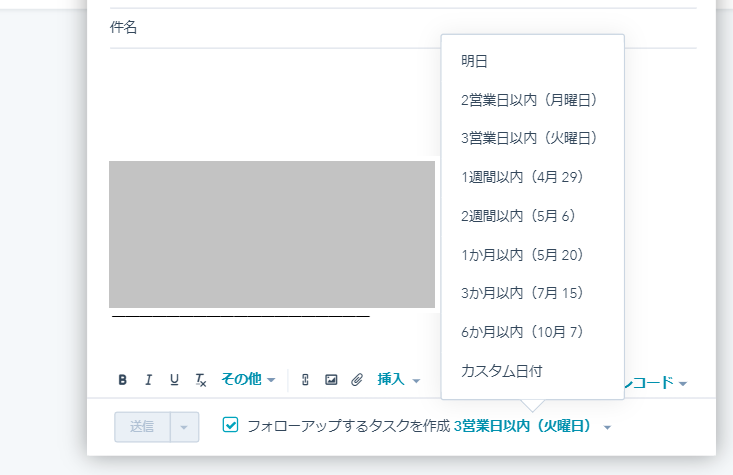
HubSpotからメールを送信するのは意外と簡単で、また連携の設定も難しくありません。是非HubSpotを通じて、メールを効果的に作成しましょう!
また、お気軽にお問い合わせください。
Astrategy(アストラテジー):https://outsourcing.aston.jp/astrategy
効果的な営業リストを作成後、テレアポでのアプローチを実施し、貴社の営業担当様へとお繋ぎ致します。また、ナーチャリング(顧客育成)のためのウェビナー開催のサポートや、24時間体制での電話応対にを通して、顧客候補との関係値を高め、貴社の営業活動の促進に貢献致します。
【営業支援に22年間従事してきたアストンが教える、”セミナー集客”の決定版】
資料ダウンロードページ:https://outsourcing.aston.jp/attracting-customers


